Word图片注释添加方法详解
- 作者:佚名
- 来源:天岳游戏网
- 时间:2025-12-24 12:00:09
Word文档如何为图片添加注释?在日常办公场景中,为文档中的图片添加说明性文字是提升文件专业性的重要操作。针对不同版本的Word软件(包括2010/2013/2016及最新版),以下将详细解析为图片添加注释的标准化流程。
图文注释添加步骤解析
1. 启动Word应用程序并新建文档,定位至需要插入图片的位置。在顶部导航栏选择"插入"选项卡,点击"图片"功能按钮。
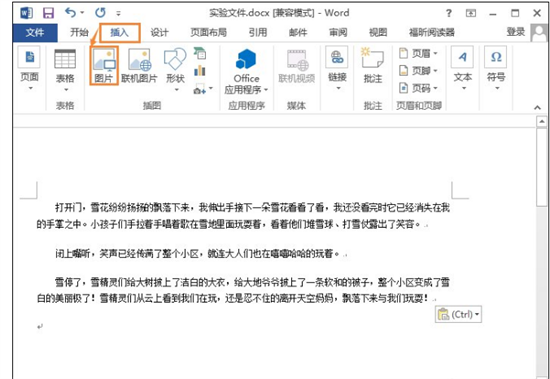
2. 在弹出的文件选择窗口中,通过路径导航定位目标图片存储位置。支持批量选择JPG、PNG等常见格式的图片文件,点击"插入"按钮完成导入。
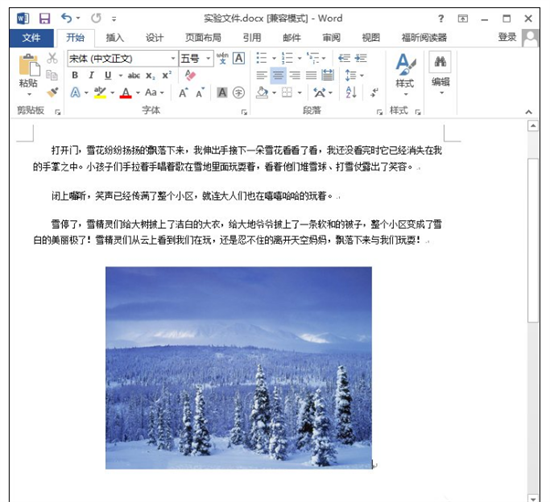
3. 右击已插入的图片调出功能菜单,选择"插入题注"选项。此处需注意光标需准确选定目标图片,确保操作对象正确。
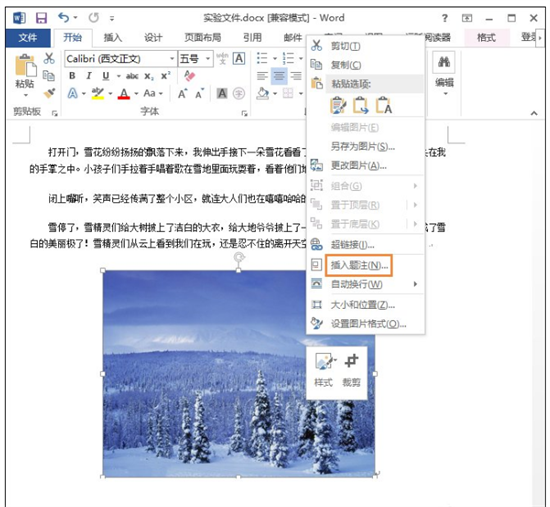
4. 在弹出的题注设置对话框中,默认显示"Figure 1"标签。用户可根据文档需求选择预设标签或创建新标签,在文本框输入具体说明文字。若需去除自动生成的标签前缀,勾选"题注中不包含标签"复选框后确认设置。
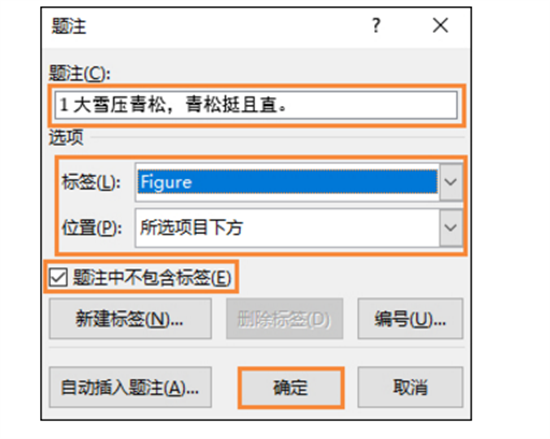
5. 完成设置后,系统自动在图片下方生成注释区域。默认位置位于图片底端,与图片保持固定间距。此位置关系不会随文档排版调整而改变,确保注释与对应图片的关联性。
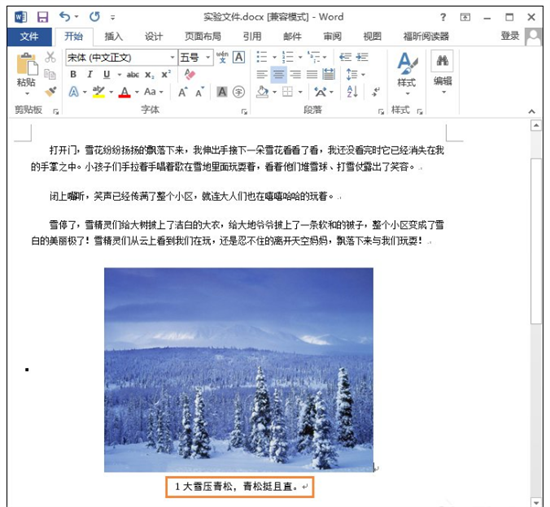
6. 在"开始"选项卡中,可对注释文字进行进阶排版。包括但不限于字体类型、字号大小、颜色调整、加粗/斜体等格式设置,建议保持注释文字与正文的视觉协调性。
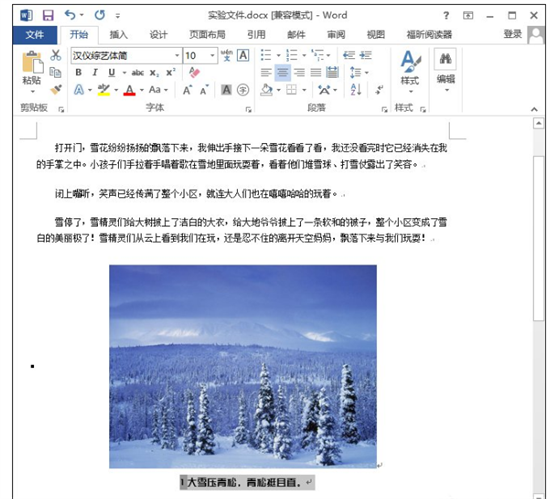
进阶操作技巧
对于需要批量添加注释的场景,可使用"题注编号"功能实现自动化编号。在引用选项卡中选择"插入题注"后,通过"编号"按钮设置编号格式,支持阿拉伯数字、罗马数字等多种形式。
当文档包含跨页图片时,建议启用"保持与下一段同页"选项,避免图片与对应注释出现分页显示的情况。此设置可通过右击注释文本框,在"段落"设置面板中进行调整。
针对学术文档的特殊要求,可在注释中添加文献引用标记。通过引用选项卡中的"插入脚注"功能,在图片注释中插入上标数字,并在页面底部或文档末尾添加详细说明。
掌握这些图片注释处理技巧,不仅能提升文档的专业程度,还能帮助读者更准确地理解图表信息。建议在正式文档编辑前,预先规划好注释的格式规范,确保全文档格式统一。
上一篇:鲁大师检测翻新机全攻略
下一篇:WinRAR密码遗忘如何解决
相关阅读
更多资讯
更多热门标签
猜您喜欢
换一换-
 尚层家智能装修管理工具免费下载v2.2.9
尚层家智能装修管理工具免费下载v2.2.9 -
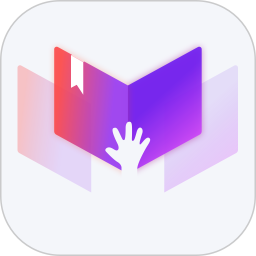 小说推文视频制作工具免费下载v3.3.6 最新版
小说推文视频制作工具免费下载v3.3.6 最新版 -
 酷酷看剧2024免费高清影视聚合平台v9.85.0 最新版
酷酷看剧2024免费高清影视聚合平台v9.85.0 最新版 -
 游子视频高清影视免费追剧平台v1.0.0 最新版
游子视频高清影视免费追剧平台v1.0.0 最新版 -
 QQ阅读免费下载海量好书随心读v8.1.1.888 最新版
QQ阅读免费下载海量好书随心读v8.1.1.888 最新版 -
 店长直聘高效求职便捷入职v9.071 最新版
店长直聘高效求职便捷入职v9.071 最新版 -
 老白故事有声书库免费畅听下载v1.1.7 安卓版
老白故事有声书库免费畅听下载v1.1.7 安卓版 -
 听书助手安卓版有声资源全v1.2.28 最新版
听书助手安卓版有声资源全v1.2.28 最新版 -
 海康云商正品采购与安装服务v5.3.0 手机版
海康云商正品采购与安装服务v5.3.0 手机版 -
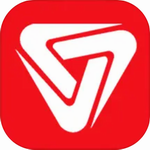 科迈捷流量计App下载与设备管理v4.9.6 安卓版
科迈捷流量计App下载与设备管理v4.9.6 安卓版 -
 喜马拉雅永久VIP免费畅听2025版v9.3.42.3 最新版
喜马拉雅永久VIP免费畅听2025版v9.3.42.3 最新版 -
 日历通无广告版便捷管理生活日程v2.0.6
日历通无广告版便捷管理生活日程v2.0.6

